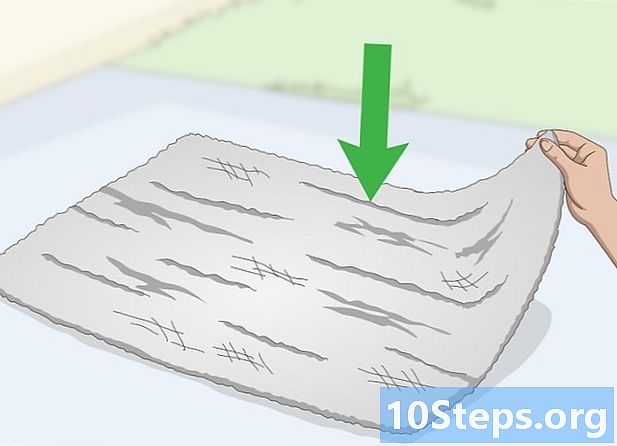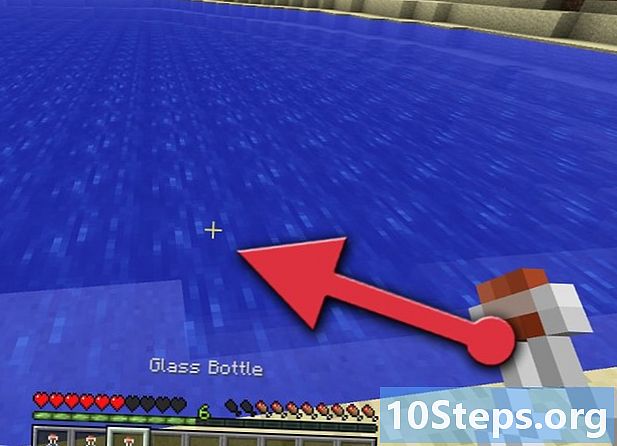Autor:
Gregory Harris
Dátum Stvorenia:
16 Lang L: none (month-011) 2021
Dátum Aktualizácie:
1 Smieť 2024
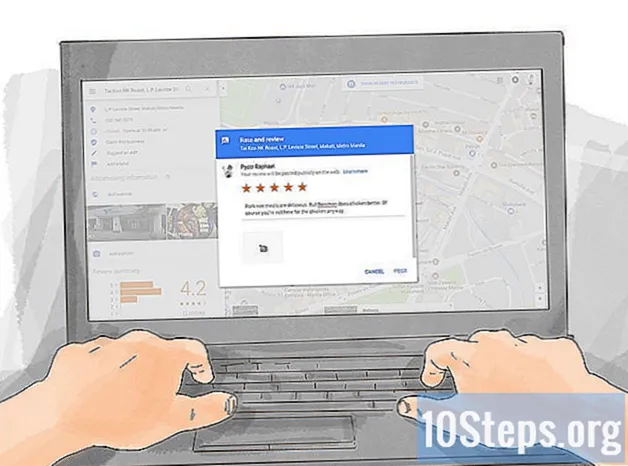
Obsah
Ostatné oddielyTáto wikiHow vás naučí, ako zanechať na Googli recenziu na miesto, napríklad v reštaurácii. Môžete to urobiť pre akékoľvek miesto v zozname Miesta Google pomocou mobilnej aplikácie Mapy Google a na webe Mapy Google.
Kroky
Metóda 1 z 2: V mobilných zariadeniach
Otvorte Mapy Google. Klepnite na ikonu aplikácie Mapy Google, ktorá sa podobá špendlíku polohy na mape. Týmto otvoríte zobrazenie mapy.
- Ak sa zobrazí výzva, pred pokračovaním vyberte účet alebo zadajte svoju e-mailovú adresu a heslo.

Klepnite na vyhľadávací panel. Nachádza sa v hornej časti obrazovky.
Zadajte názov miesta a mesto. Toto vyzve Mapy Google, aby začali načítať výsledky pod vyhľadávacím panelom.
Vyberte miesto. Klepnite na oficiálny názov a adresu miesta pod vyhľadávacou lištou.- Ak zobrazené miesto nie je konkrétne, ktoré chcete, môžete za jeho názov zadať konkrétnejšie informácie.
- Môžete tiež len klepnúť Vyhľadávanie alebo Návrat vyhľadajte podnik alebo inštitúciu a potom klepnite na ten na mape, ktorý koreluje s požadovaným miestom.
Prejdite nadol na rad hviezd. Nachádza sa v dolnej časti stránky miesta.
Vyberte hodnotenie hviezdičkami. Klepnutím na jednu z hviezdičiek môžete priradiť hodnotenie od jednej do päť. Hviezdy pribúdajú zľava doprava (napr. Krajná pravica sa počíta ako 5-hviezdičkové hodnotenie). Týmto krokom sa otvorí kontrolné okno.
Zadajte svoju recenziu. Zadajte podrobnosti svojej recenzie a dbajte na to, aby bola čestná, spravodlivá a vhodná pre všetky vekové skupiny.
- Fotografie môžete tiež pridať klepnutím na ikonu fotoaparátu a následným výberom fotografií z fotoaparátu telefónu alebo tabletu.
Klepnite na POST. Nachádza sa v pravom hornom rohu obrazovky. Vaša recenzia sa uverejní na stránke Google daného miesta.
Metóda 2 z 2: Na pracovnej ploche
Otvorte web Mapy Google. Prejdite na stránku https://www.google.com/maps. Zobrazí sa mapa vašej približnej polohy.
Kliknite na vyhľadávací panel. Nachádza sa v ľavom hornom rohu obrazovky.
Zadajte názov miesta a mesto. Zadajte názov miesta, ktoré chcete skontrolovať, a tiež mesto, v ktorom sa nachádza. Pod vyhľadávacím panelom sa zobrazia potenciálne zhody.
Vyberte konkrétne umiestnenie. Kliknite na výsledok vyhľadávania pod vyhľadávacou lištou, ktorá sa zhoduje s miestom, pre ktoré chcete uverejniť svoju recenziu. Informácie o mieste sa načítajú na ľavej strane okna.
- Ak nevidíte požadované miesto, zadajte konkrétnejšie informácie (napr. PSČ alebo ulicu).
- Môžete tiež jednoducho stlačiť ↵ Zadajte a potom vyberte svoju polohu na mape.
Prejdite úplne dole. Urobte to na bočnom paneli na ľavej strane stránky.
Kliknite NAPÍSAŤ RECENZIU. Nachádza sa v dolnej časti stránky. Zobrazí sa kontrolné okno.
- Ak momentálne nie ste prihlásení do svojho účtu Google, kliknite na ikonu PRIHLÁSIŤ SA v pravom dolnom rohu okna a pred pokračovaním zadajte svoju e-mailovú adresu a heslo.
Vyberte hodnotenie hviezdičkami. Kliknite na hviezdičku, ktorá najlepšie vystihuje vaše skúsenosti s daným miestom. Hviezdy pribúdajú zľava doprava (napr. Krajne ľavá hviezda sa počíta ako 1 hviezdičkové hodnotenie).
Pridajte svoju recenziu. Kliknite na pole „Zdieľať podrobnosti svojej vlastnej skúsenosti na tomto mieste“ a potom zadajte podrobnosti svojej recenzie.
- Uistite sa, že je vaša recenzia čestná, spravodlivá a vhodná pre všetky vekové kategórie.
- Fotografie môžete pridať do svojej recenzie kliknutím na ikonu fotoaparátu a následným výberom obrázkov z počítača.
Kliknite POST. Nachádza sa v pravom dolnom rohu okna. Týmto zverejníte svoju recenziu na stránke Google daného miesta.
Otázky a odpovede pre komunitu
Ako môžem napísať recenziu Google pomocou iného účtu Google?
Odhláste sa z aktuálneho účtu Google a prihláste sa do iného účtu Google.
Aký je rozdiel medzi položkami Miesta Google a Recenzie máp Google?
Mapy Google poskytujú pokyny a dokonca ponúkajú mimoriadne užitočné Street View, ale nie sú k dispozícii žiadne obrázky. Miesta Google obsahujú všetko vrátane obrázkov.
Dajú sa recenzie odstrániť?
Áno. Recenzie môžu byť odstránené, ak porušujú zmluvné podmienky spoločnosti Google alebo ak sú považované za podvodné.
Čo mám robiť, ak sa moje recenzie Google nezverejňujú?
Skúste vytvoriť ďalší účet a vyskúšajte, či s používaným nie je niečo v poriadku. Ak ani jeden účet nefunguje, skontrolujte internetové pripojenie alebo skúste použiť iné zariadenie. Ak nič z toho nefunguje, skúste kontaktovať spoločnosť Google a vysvetliť problém.
Potrebujem na odoslanie recenzie účet Gmail?
Áno.
Ako môžem dosiahnuť, aby klienti písali recenzie o mojej firme?
Ak ste dokončili úlohu pre svojho klienta a zdá sa, že je z nej šťastný, povzbuďte ho, aby zanechal hodnotenie. Ak používate online recenzie, poskytnite nám spätnú väzbu ku každej recenzii, ktorá urobí recenzentov šťastnými a preukáže, že vám na recenziách a spokojnosti klientov záleží.
Ako otvorím účet Google, aby som mohol zverejniť recenziu v službe Miesta Google? Odpoveď
Tipy
- Pri uverejňovaní recenzie pomáha udržiavať obsah výstižný a čestný.
Varovania
- Google odstráni zápalové, neúctivé alebo inak negatívne recenzie. Udržujte svoje recenzie civilné.